Petua Chrome Teratas Pada Android Anda (09.15.25)
Chrome adalah penyemak imbas yang sangat popular, bukan hanya untuk komputer tetapi juga Android, dan juga peranti Apple. Walau bagaimanapun, masih terdapat banyak ciri tersembunyi yang tidak begitu jelas, tersembunyi, atau tidak diumumkan oleh Google, yang tidak diketahui oleh banyak pengguna. Dalam artikel ini, kami menyenaraikan beberapa petua Chrome teratas untuk membantu meningkatkan pengalaman menyemak imbas anda pada peranti Android anda.
Salin URL semasa dengan cepat.- Kaedah yang paling sering digunakan untuk menyalin URL memerlukan masa yang lama -menekan pada bar alamat, memilih Pilih Semua, dan kemudian mengetuk Salin. Tetapi, ada kaedah menyalin URL yang lebih mudah dan cepat.
- Dalam satu kaedah, ketuk butang Kongsi setelah membuka menu titik menegak di sudut kanan atas skrin. Seterusnya, pilih Salin ke Papan Klip dan tampal pautan di mana sahaja anda mahu - e-mel, utusan, dll.
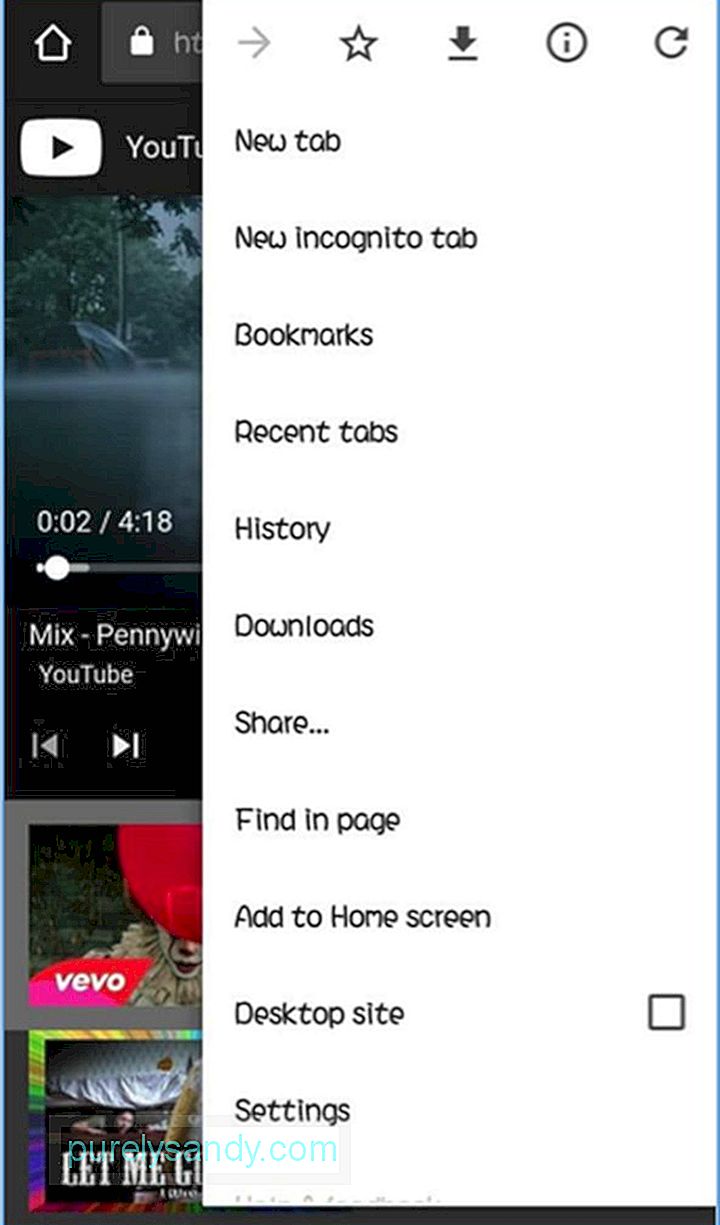
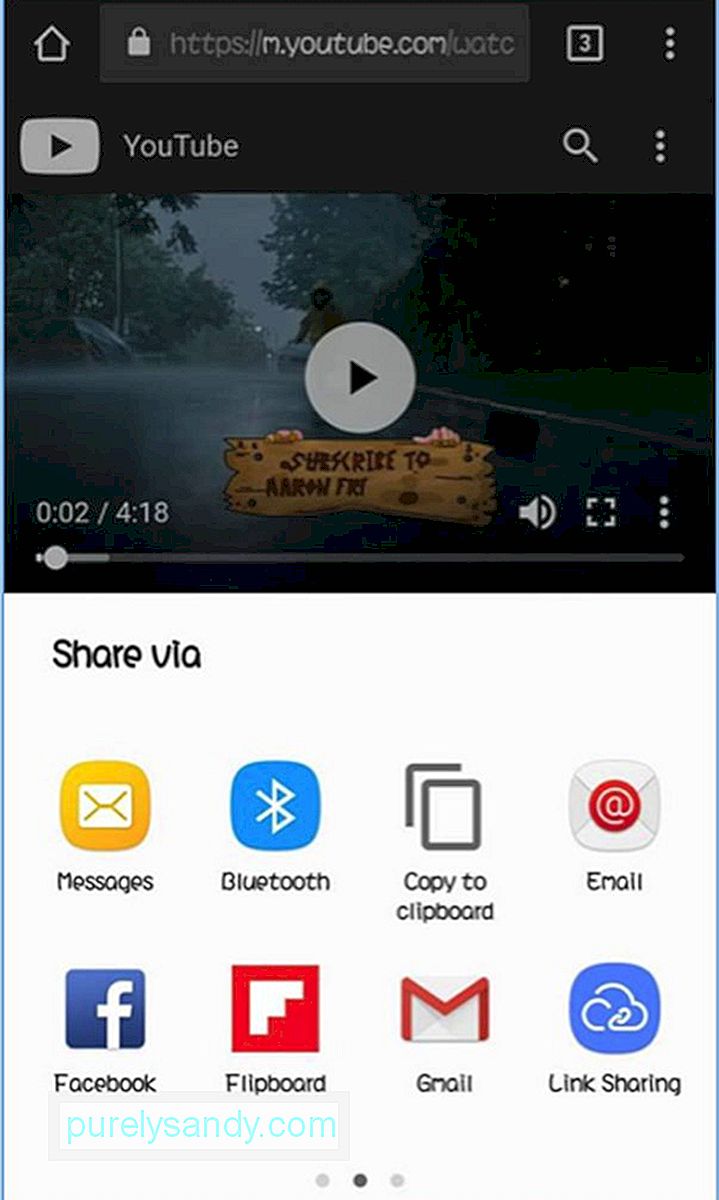
- Sekiranya anda menggunakan Chrome Custom Tab, yang harus anda lakukan adalah menahan di mana sahaja di bar atas untuk menyalin keseluruhan URL.
Jika kerana sebab tertentu, anda tidak mahu menggunakan atau belum memasang Facebook dan Twitter di telefon anda, anda masih dapat mengakses akaun media sosial anda menggunakan Google Chrome –dan menerima pemberitahuan di masa yang sama. Sekiranya kali pertama anda log masuk ke akaun Facebook pada peranti anda menggunakan Chrome, anda akan mendapat pemberitahuan seperti ini:
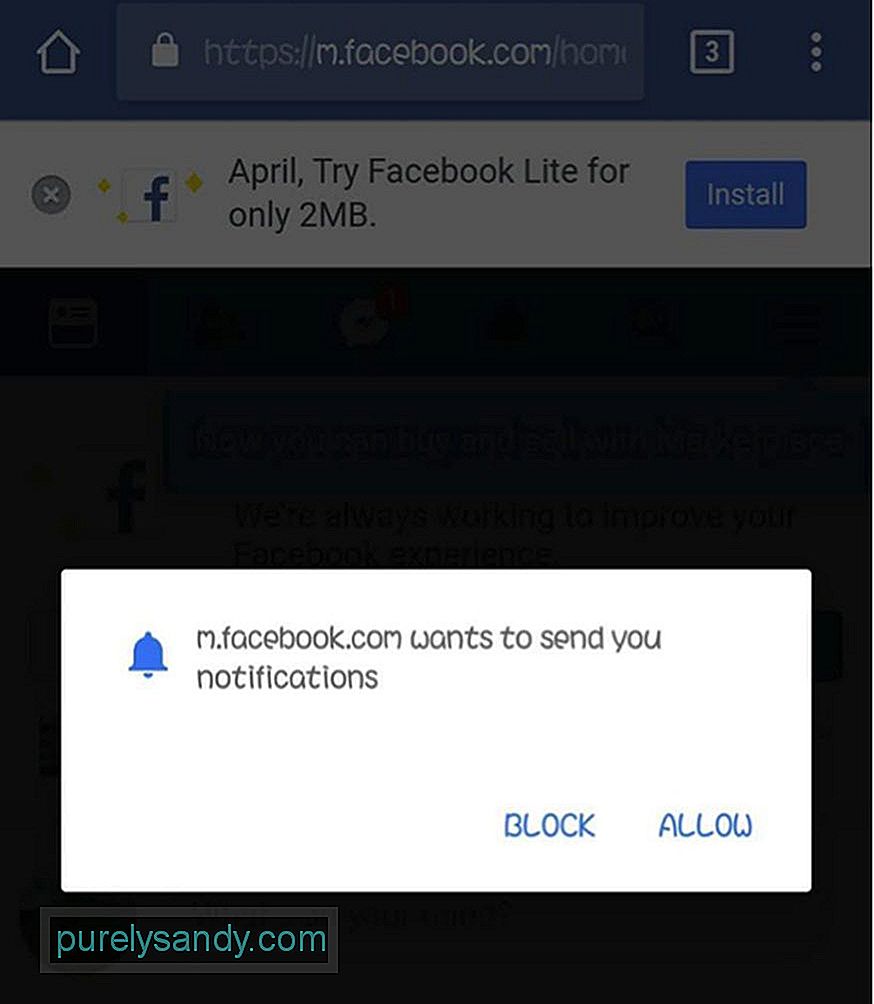
- Ketik hanya izinkan menerima pemberitahuan.
- Jika tidak, ketuk menu di sudut kanan atas halaman, buka Tetapan Akaun & gt; Pemberitahuan, dan kemudian ketuk Hidupkan.
Untuk Twitter, log masuk ke mobile.twitter.com dan ketuk butang pemberitahuan. Anda akan melihat sesuatu seperti ini:
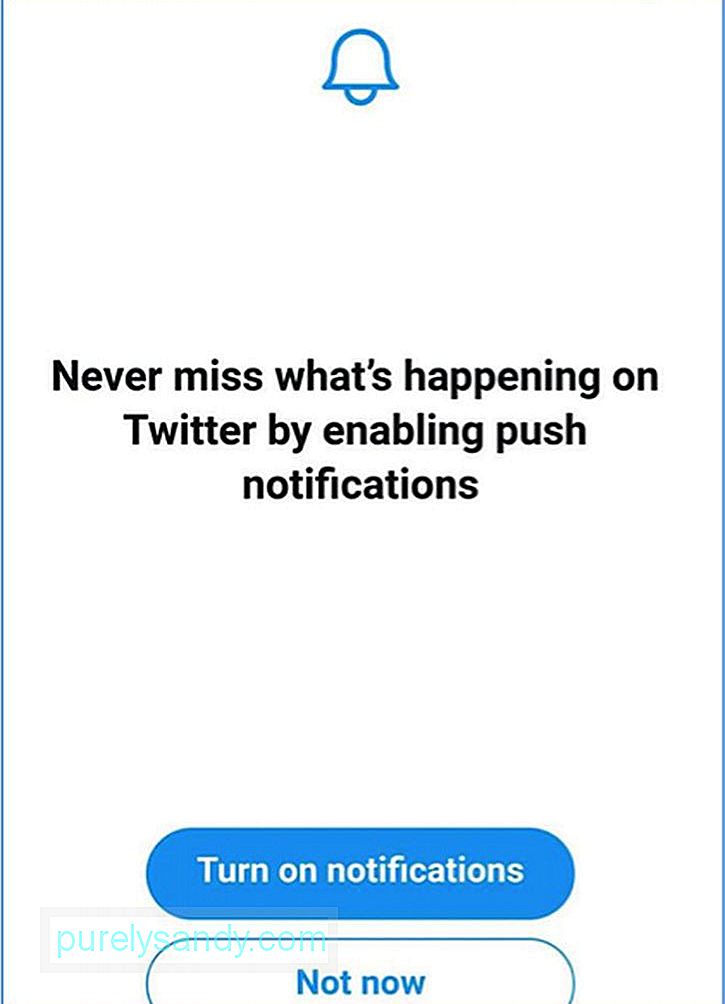
- Sekiranya tidak muncul, ketuk Tetapan (ikon roda gigi) di sudut kanan atas profil Twitter anda dan ketuk Pemberitahuan . Pastikan pemberitahuan push dihidupkan.
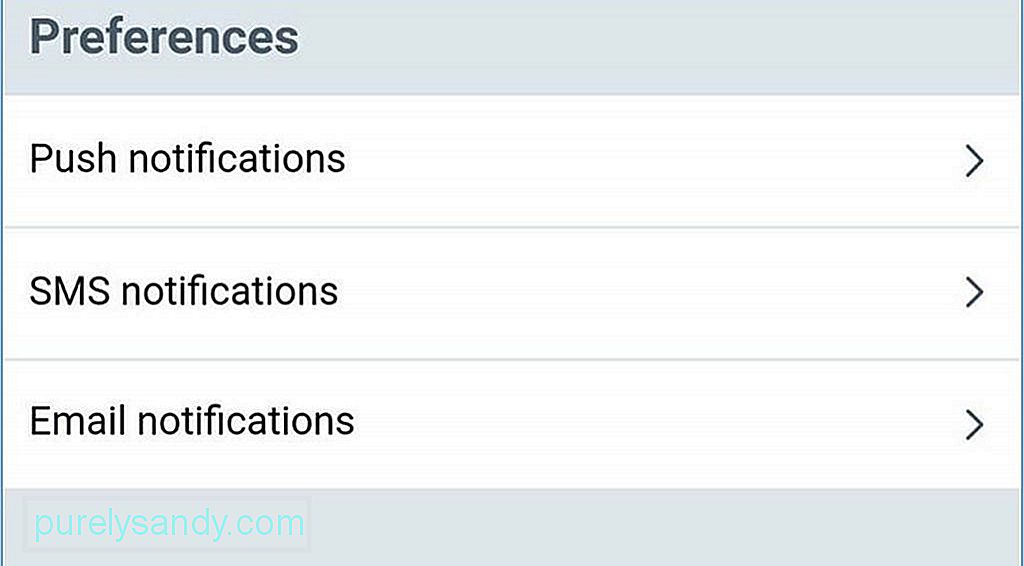
- Menukar tab boleh membingungkan, terutamanya jika anda membuka lebih dari 10. Kaedah yang paling biasa untuk beralih ke tab lain adalah dengan mengetuk butang tab dan memilih yang anda inginkan dari senarai. Anda akan melihat butang tab di sebelah bar alamat, biasanya ditunjukkan oleh jumlah tab yang telah anda buka. Sebagai contoh, jika anda mempunyai sepuluh tab terbuka, anda akan melihat nombor 10 di sebelah bar alamat.

- Namun, cara yang lebih mudah untuk beralih ke tab lain boleh dilakukan dengan menggesek ke kiri atau kanan melintasi bar alamat. Pilihan lain adalah meleret ke bawah pada bar alamat untuk melihat tumpukan semua tab terbuka anda.
- Google secara kerap mengubah antara muka Chrome dengan harapan meningkatkan lagi pengalaman pengguna. Salah satu ciri terbaru yang sedang diuji sekarang ialah UI Reka Bentuk Moden. Reka bentuk ini menjadikan aplikasi berwarna putih dengan butang bulat.
- Untuk mengaktifkan UI Reka Bentuk Moden, salin URL ini ke penyemak imbas Google Chrome anda: chrome: // flags / # enable-chrome-modern-design
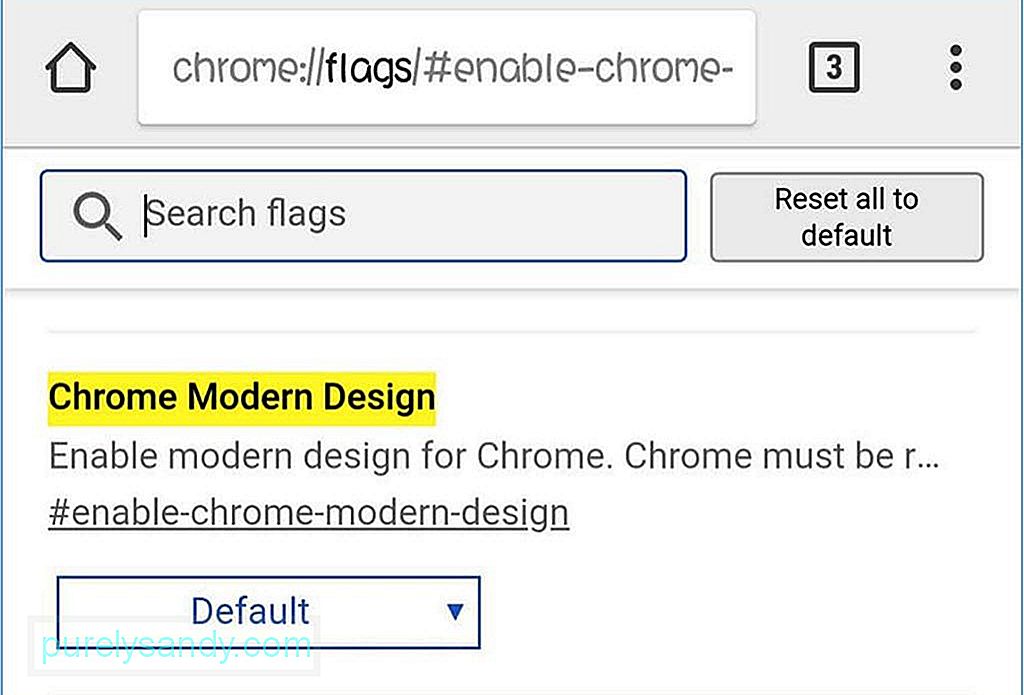
- Ketuk menu lungsur turun dan pilih Diaktifkan. Kemudian, mulakan semula aplikasi dua kali agar perubahan itu berlaku. Sekiranya anda tidak menyukai tampilan antara muka baru, anda boleh kembali ke reka bentuk sebelumnya dengan menukar Enabled to Disabled di menu drop-down dan memulakan semula apl dua kali lagi.
- Mencuba memuatkan halaman apabila anda mempunyai sambungan Internet yang teruk boleh menjadi sangat mengecewakan. Contohnya, anda ingin membaca berita atau ingin memeriksa kemas kini terkini di laman web yang anda lawati. Syukurlah, anda tidak perlu mengalami semua ini dengan penyelesaian Chrome ini. Sekiranya anda ingin memuatkan halaman, tetapi sambungan Internet anda tidak stabil, ketuk halaman Muat turun kemudian, yang akan membolehkan Chrome memuat turun halaman web secara automatik sebaik sahaja anda mendapat sambungan Internet yang lebih baik. Chrome juga akan mengirimkan pemberitahuan kepada anda setelah halaman diunduh. Ini adalah salah satu petua Chrome yang paling praktikal apabila sambungan Internet anda lemah.
- Sebelumnya, kami telah mengajar anda cara menukar antara tab yang berbeza. Kali ini, kami akan menunjukkan trik yang boleh anda gunakan untuk melihat semua tab anda apabila terlalu banyak. Anda tidak boleh meleret sepanjang 20 tab, bukan?
- Chrome mempunyai penukar aksesibilitas tersembunyi yang menyembunyikan pratonton tab anda. Apa yang anda buat ialah salin dan tampal ini ke Chrome:
- chrome: // flags / # enable-accessibility-tab-switcher
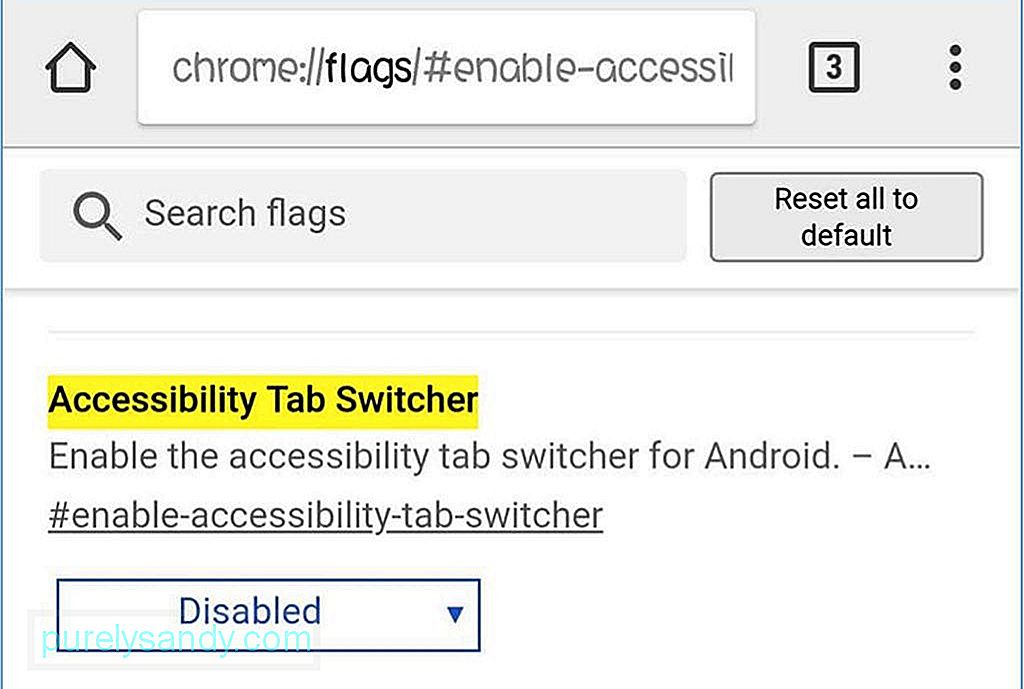
- Seterusnya, pilih Diaktifkan dari menu lungsur turun dan mulakan semula Google Chrome.
- Adakah kata tertentu kelihatan asing ke awak? Atau adakah anda ingin mengetahui lebih banyak maklumat mengenai topik tersebut? Penyelesaiannya mudah: ketik kata yang anda minati, dan panel maklumat mengenai kata atau frasa yang anda sorot akan muncul. Leret ke atas panel untuk menunjukkan hasil carian untuk kata atau frasa yang anda pilih. Ini adalah salah satu petua Chrome Android yang paling berguna, terutama untuk penyelidikan.
- Anda mungkin tertanya-tanya mengapa peranti mempunyai butang utama Chrome sementara yang lain tidak. Ini kerana pengeluar mereka telah memasukkan APK Penyesuaian Chrome dalam folder sistem. APK ini menetapkan nilai lalai untuk penanda halaman Chrome dan butang utama. Oleh itu, jika anda tidak mempunyai APK ini di telefon anda, maka anda tidak akan mendapat butang utama di Chrome anda.
- Sebelumnya, anda perlu melakukan root pada peranti anda terlebih dahulu sebelum memasang APK, lebih lama diperlukan. Sekarang, yang harus anda lakukan ialah menyalin dan menampal ini di Chrome:
chrome: // flags / # force-enabled-home-page-button - Pilih Diaktifkan dari menu lungsur dan mulakan semula Chrome dua kali. Anda harus melihat butang rumah anda sekarang.
- Ingin menyimpan halaman untuk bacaan luar talian? Atau mungkin anda ingin menghantar halaman tertentu kepada seseorang? Itu mungkin dengan pilihan perkongsian Chrome dan ciri Cetakan Android sebagai PDF. Anda boleh menukar mana-mana laman web menjadi fail PDF, yang boleh anda muat turun, buka dengan aplikasi lain, atau kirim ke orang lain.
- Cukup pilih halaman yang ingin anda muat turun, ketuk butang Kongsi di menegak- menu titik, dan pilih Cetak. Daripada menyambung ke pencetak, ubah ke Simpan sebagai PDF, kemudian ketik butang biru untuk memuat turun fail PDF. Anda boleh membuka fail PDF menggunakan telefon, tablet atau komputer.
- Salah satu ciri Safari menukar nombor telefon, alamat, dan alamat e-mel ke pautan yang boleh anda buka dengan aplikasi lalai atau yang sesuai. Contohnya, mengetuk nombor telefon akan membuka pendail atau mengetuk alamat e-mel akan menarik aplikasi e-mel. Chrome juga mempunyai fitur yang sama, meskipun tidak begitu jelas.
- Ketika anda mengetuk alamat e-mel di Chrome untuk Android, anda akan melihat butang yang membolehkan anda menulis e-mel menggunakan aplikasi e-mel lalai anda. Apabila anda mengetuk alamat, alamat tersebut akan membuka lokasi di Peta Google, dan ketika anda mengetuk nombor telefon, anda dapat membuat panggilan langsung dari sana.
- Sebilangan besar laman web yang telah dioptimumkan untuk mudah alih tidak boleh diperbesar atau diperkecil secara manual. Tidak selesa, terutamanya jika anda mempunyai masalah penglihatan dan teksnya terlalu kecil. Anda boleh mengatasi ini dalam tetapan penyemak imbas dengan pergi ke Kebolehaksesan dan mencentang Memaksa aktifkan zoom. Sekarang anda boleh memperbesar atau memperkecil halaman web mana pun.
- Semasa anda mencari kata atau frasa tertentu di laman web, kami biasanya menggunakan Chrome Cari di fungsi carian halaman. Untuk menelusuri hasilnya ke bawah, anda perlu menggesek ke atas dan ke bawah di bar kanan untuk menatal carian yang pantas.
- Ini dapat mengejutkan ketika suara muncul ketika anda memuatkan laman web. Ini kerana beberapa laman web bermain video iklan secara automatik, yang boleh menjengkelkan. Chrome direka untuk menyekat laman dari memainkan audio secara automatik, tetapi laman web menemukan jalan keluar dalam bentuk iklan bermain automatik.
- Untungnya, Chrome membolehkan anda menguruskan sama ada anda mahu suara dimainkan di laman web atau tidak, dan tambahkan beberapa pengecualian sekiranya ada. Sebagai contoh, anda boleh menyekat beberapa laman web tertentu daripada memainkan audio sambil membiarkan yang lain. Untuk melakukan ini, pergi ke tetapan Chrome dan buka Tetapan Tapak & gt; Bunyi. Anda boleh menghidupkan atau mematikan audio dari semua laman web di sini, dan menambahkan peraturan tambahan dengan mengetuk butang tambah (+).
Seiring berjalannya waktu, fail, log cache, pendua dan sampah lain terkumpul di peranti anda. Daripada mengalaminya satu persatu, anda boleh menggunakan aplikasi seperti alat pembersih Android untuk menyingkirkan fail sampah dan meningkatkan prestasi telefon anda. Ini memudahkan pembersihan musim semi pada peranti anda dan bebas dari gangguan.
Petua Chrome ini akan membantu anda memanfaatkan sepenuhnya Google Chrome di Android. Kali berikutnya anda menggunakan Chrome, terapkan petua aplikasi Chrome ini, dan anda akan melihat perbezaannya!
Video YouTube.: Petua Chrome Teratas Pada Android Anda
09, 2025

